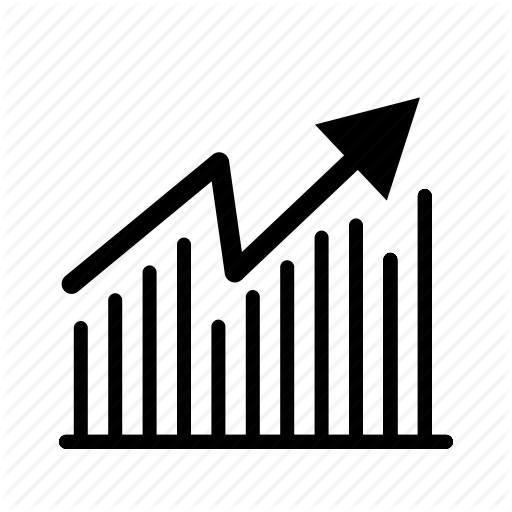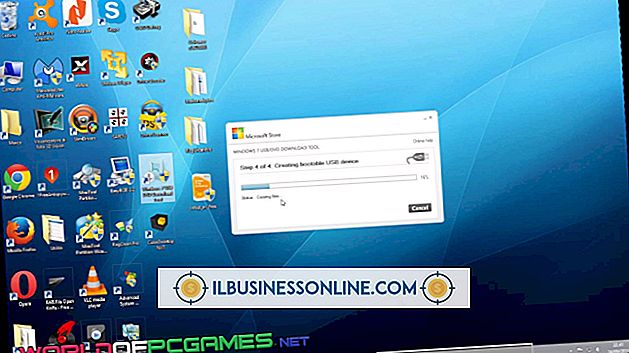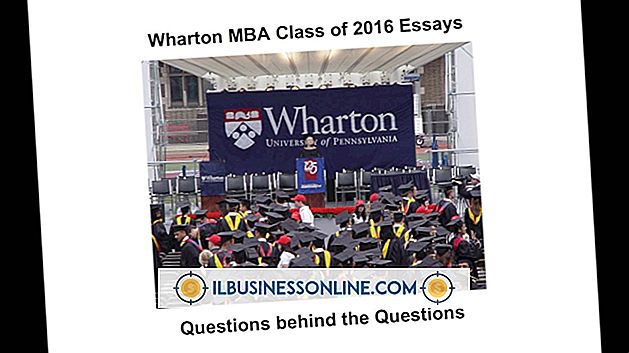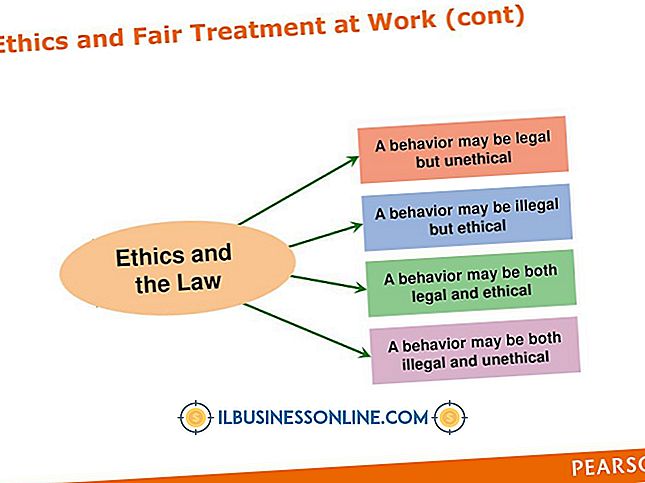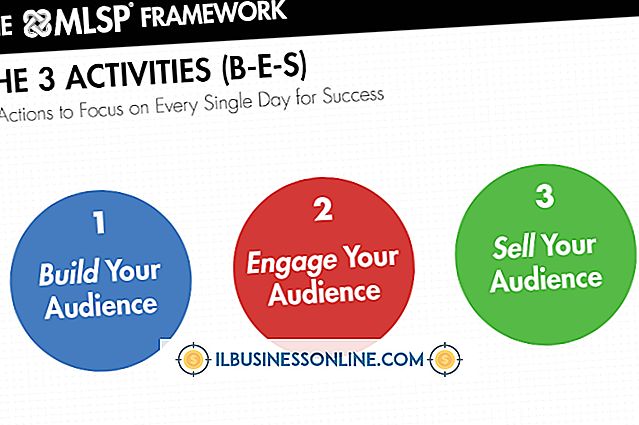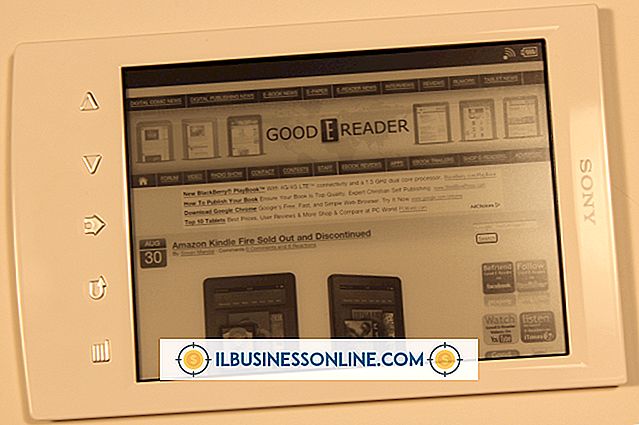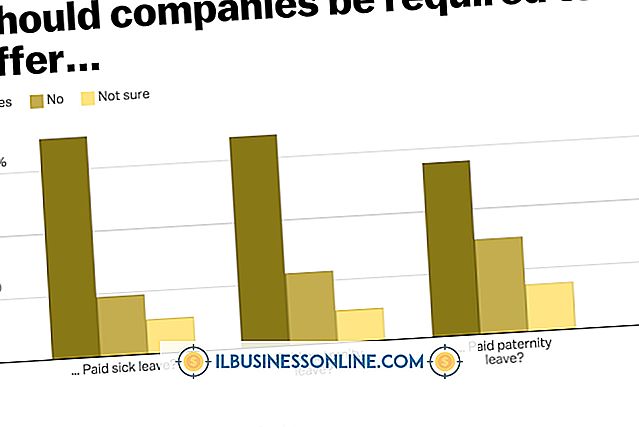Så här aktiverar du anonyma inlägg på Tumblr

Om du använder Tumblr kan du uppmuntra gäster att bidra till din blogg med antingen "Ask" eller "Submit" -funktionen. Den förstnämnda låter användarna skicka frågor till din blogg, och den senare gör det möjligt för gäster att göra inlägg till bloggen med ditt godkännande. Som standard tillåter Tumblr inte bloggägare att aktivera anonyma inlägg. Däremot kan gäster gömma sin information genom att ange ett anonymt namn och en e-postadress. Om du vill tillåta att gästerna använder Ask-funktionen anonymt måste du aktivera det här alternativet manuellt.
Fråga funktionen
1.
Logga in på din Tumblr-blogg och klicka sedan på "gear" -ikonen högst upp på sidan för att öppna menyn Inställningar.
2.
Klicka på din blogg namn i sidofältet. Bläddra ner och klicka på kryssrutan bredvid "Låt folk ställa frågor."
3.
Ge din Ask-sida ett namn, till exempel "Frågor" eller "Vanliga frågor". Alla frågor du får via Ask-funktionen kommer att visas på den här sidan.
4.
Klicka på rutan bredvid "Tillåt anonyma frågor". Med det här alternativet aktiverat behöver användare inte logga in eller ange ett namn och en e-postadress med sina inlägg.
5.
Bläddra ner och klicka på "Spara" för att tillämpa ändringen.
Skicka in funktionen
1.
Logga in på ditt Tumblr-konto, klicka på "växeln" -ikonen och klicka sedan på bloggens namn i sidofältet.
2.
Bläddra ner och klicka på rutan bredvid "Låt folk skicka in inlägg." Ge din Skicka sidan ett nytt namn, om så önskas.
3.
Välj vilka typer av inlägg du ska acceptera. Välj mellan text, foto, video, länk eller citat.
4.
Berätta för användarna hur man skickar ett inlägg i rutan Inlämningsriktlinjer. Förklara att om en användare vill lämna in anonymt, ska han skriva "anonym" i fältet Namn på inlämningsformuläret. Ett smeknamn kan också anges, eftersom Tumblr inte kräver användning av riktiga namn. Instruera användaren att om han inte vill avslöja sin e-postadress ska han ange något som "[email protected]". Användare har också möjlighet att erhålla en gratis, tillfällig e-postadress från e-postgeneratorwebbplatser som YopMail.com (länk i Resources).
5.
Bläddra ner och klicka på "Spara" för att publicera sidan Skicka och dina inlämningsriktlinjer.
Tips
- Om du vill visa frågor och inlägg som skickas till dig klickar du på det omärkta "kuvert" -ikonen längst upp på instrumentpanelen. Klicka på "Publicera" för att skicka ett inlägg utan att ändra det. Klicka på "Redigera" för att göra ändringar i inlämningen; Du kan till exempel ändra inläggets formatering, lägga till en bild eller infoga HTML. Tumblr tillåter dig också att schemalägga när inlägget visas på din blogg om du inte vill publicera det direkt.